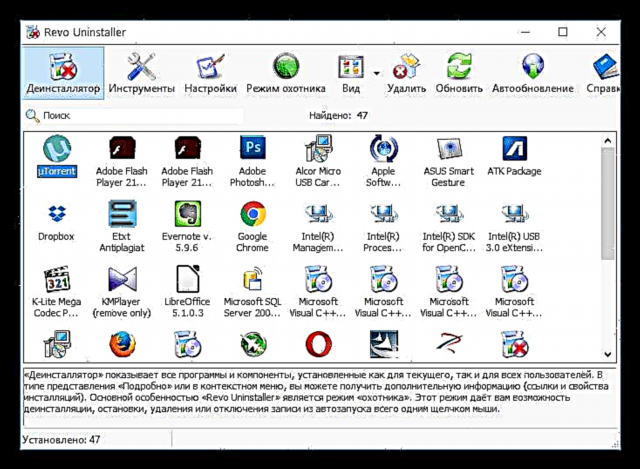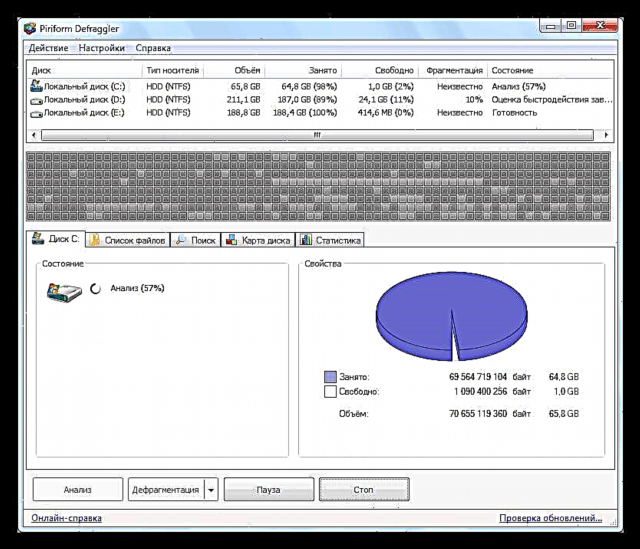Nakon stjecanja novog računala u gotovo bilo kojoj konfiguraciji, uživamo u brzom radu programa i operativnog sistema. Nakon nekog vremena odgoda pokretanja aplikacija, otvaranja prozora i učitavanja Windows-a počinju postajati vidljiva. To se događa iz više razloga, o kojima ćemo govoriti u ovom članku.
Računar se usporava
Nekoliko je faktora koji utječu na smanjenje performansi računala, a mogu se podijeliti u dvije kategorije - "hardver" i "softver". "Gvožđe" uključuju sledeće:
- Nedostatak RAM-a;
- Sporan rad medija za pohranu - tvrdi diskovi;
- Mala računalna snaga centralnog i grafičkog procesora;
- Sekundarni razlog povezan s radom komponenti je pregrijavanje procesora, video kartice, tvrdih diskova i matične ploče.
Soft problemi su povezani sa softverom i pohranom podataka.
- "Extra" programi instalirani na PC-u;
- Nepotrebni dokumenti i ključevi registra;
- Velika fragmentacija datoteka na diskovima;
- Veliki broj pozadinskih procesa;
- Virusi.
Krenimo s "željeznim" razlozima, jer su oni glavni krivci niske produktivnosti.
Razlog 1: RAM-a
RAM je mjesto na kojem se pohranjuju podaci koje procesor mora obraditi. Odnosno, pre nego što budu prebačeni na CPU na obradu, oni upadaju u "RAM". Količina potonjeg određuje koliko brzo procesor prima potrebne informacije. Lako je pogoditi da s nedostatkom prostora postoje "kočnice" - kašnjenja u radu čitavog računala. Izlaz iz ove situacije je sljedeći: dodajte RAM, nakon što je kupite u trgovini ili na buvlju pijaci.
Pročitajte još: Kako odabrati RAM za računar
Manjak RAM-a povlači za sobom i drugu posljedicu koja se odnosi na tvrdi disk, o čemu ćemo govoriti u nastavku.
Razlog 2: Hard diskovi
Tvrdi disk je najsporiji uređaj u sistemu, koji je istovremeno njegov sastavni dio. Na njegovu brzinu utječu mnogi faktori, uključujući one “softverske”, ali, prije svega, razgovarajmo o vrsti “tvrdog”.
Trenutno su čvrsti diskovi - SSD-ovi, koji znatno nadmašuju svoje "pretke" - HDD - po brzini prijenosa informacija čvrsto uvršteni u svakodnevni život korisnika računala. Iz toga proizilazi da je za poboljšanje performansi potrebno promijeniti vrstu diska. To će smanjiti vrijeme pristupa podacima i ubrzati čitanje mnogih malih datoteka koje čine operativni sistem.
Više detalja:
Koja je razlika između magnetnih diskova i čvrstog stanja
Upoređivanje NAND Flash tipova
Ako nema načina da promijenite disk, možete pokušati ubrzati svoj "stari čovjek" HDD. Da biste to učinili, trebate ukloniti višak opterećenja s njega (znači sistemski medij - onaj na koji je instaliran Windows).
Pogledajte također: Kako ubrzati tvrdi disk
Već smo razgovarali o RAM-u, čija veličina određuje brzinu obrade podataka, pa se na disk prenose informacije koje procesor trenutno ne koristi, ali su vrlo potrebne za daljnji rad. Da biste to učinili, koristite posebnu datoteku "pagefile.sys" ili "virtualna memorija".
Ovaj postupak (ukratko): podaci se "postavljaju" na "tvrdi", a po potrebi se i čitaju s njega. Ako je ovo običan HDD, tada se i ostale I / O operacije prilično usporavaju. Vjerovatno ste pogodili šta treba učiniti. Točno: premjestite swap datoteku na drugi disk, a ne na particiju, na fizički medij. Ovo će "razbaciti" sistem "teško" i ubrzati Windows. Istina, za ovo će vam trebati drugi HDD bilo koje veličine.
Više: Kako promijeniti datoteku stranice na Windows XP, Windows 7, Windows 10

ReadyBoost tehnologija
Ova se tehnologija temelji na svojstvima flash-memorije koja vam omogućava ubrzati rad s datotekama malih veličina (blokovi u 4 kB). Flash uređaj, čak i s malom linearnom brzinom čitanja i pisanja, može prenijeti HDD nekoliko puta u prijenosu malih datoteka. Dio informacija koji se moraju prenijeti u "virtualnu memoriju" dobija na USB fleš pogonu, što omogućava ubrzavanje pristupa do njega.
Pročitajte više: Korištenje USB fleš pogona kao RAM-a na PC-u

Razlog 3: Računarska snaga
Apsolutno sve informacije na računaru obrađuju procesori - središnji i grafički. CPU je glavni mozak računala, a sva ostala oprema može se smatrati pomoćnom. Brzina različitih operacija ovisi o snazi CPU-a - kodiranju i dekodiranju, uključujući videozapise, otpakiranje arhiva, uključujući one koje sadrže podatke za operativne sisteme i programe i još mnogo toga. GPU, sa svoje strane, pruža izlaz informacija na monitoru, podvrgavajući ga prethodnoj obradi.
U igrama i aplikacijama koji su dizajnirani za prikazivanje, arhiviranje podataka ili sastavljanje kodova, procesor igra glavnu ulogu. Što je kamen snažniji, to se brže izvode. Ako vaši radni programi opisani gore pokazuju malu brzinu, tada trebate zamijeniti CPU s moćnijim.
Pročitajte još: Odabir procesora za računar
Vrijedno je razmišljati o ažuriranju video kartice u slučajevima kada prva ne zadovoljava vaše potrebe, ili bolje rečeno, sistemske zahtjeve igara. Postoji još jedan razlog: mnogi video urednici i 3D programi aktivno koriste GPU za prikaz slika u radnom prostoru i prikazivanje. U ovom će slučaju snažni video adapter pomoći da se ubrza radni tijek.
Pročitajte više: Odabir odgovarajuće video kartice za računar

Razlog 4: Pregrijavanje
O pregrijavanju komponenti već je napisano puno članaka, uključujući i na našoj web stranici. To može dovesti do kvara i kvara, kao i neispravnosti opreme. Što se tiče naše teme, mora se reći da su CPU i GPU, kao i tvrdi diskovi, posebno podložni smanjenju brzine rada od pregrijavanja.
Procesori resetiraju frekvenciju (prigušivanje) kako bi se spriječilo porast temperature na kritične veličine. Za HDD pregrijavanje može postati potpuno fatalno - magnetski sloj može biti narušen od toplinske ekspanzije, što dovodi do pojave „pokvarenih“ sektora, čitanje podataka iz kojih je vrlo teško ili jednostavno nemoguće. Elektroničke komponente i konvencionalnih pogona i SSD uređaja također počinju raditi s kašnjenjima i padovima.
Da biste smanjili temperaturu na procesoru, tvrdom disku i općenito u slučaju sistemske jedinice, potrebno je obaviti brojne akcije:
- Uklonite svu prašinu iz rashladnih sistema.
- Ako je potrebno, zamenite hladnjake efikasnijim.
- Obezbedite dobro „puhanje“ kućišta svežim vazduhom.
Više detalja:
Riješimo problem pregrijavanja procesora
Otklanjamo pregrijavanje video kartice
Zašto se računar isključuje sam

Zatim prijeđite na "softver" razloge.
Razlog 5: Softver i OS
Na početku članka nabrojali smo moguće uzroke povezane s programima i operativnim sistemom. A sad pređimo na njihovo uklanjanje.
- Veliki broj softvera koji se ne koriste u radu, ali iz nekog razloga se instalira na PC. Mnogi programi mogu značajno povećati opterećenje sistema u cjelini, otvarajući njihove skrivene procese, ažuriranje, upisivanje datoteka na tvrdi disk. Za provjeru liste instaliranog softvera i njegovo uklanjanje možete koristiti program Revo Uninstaller.
Više detalja:
Kako se koristi Revo Uninstaller
Kako ukloniti program pomoću programa Revo Uninstaller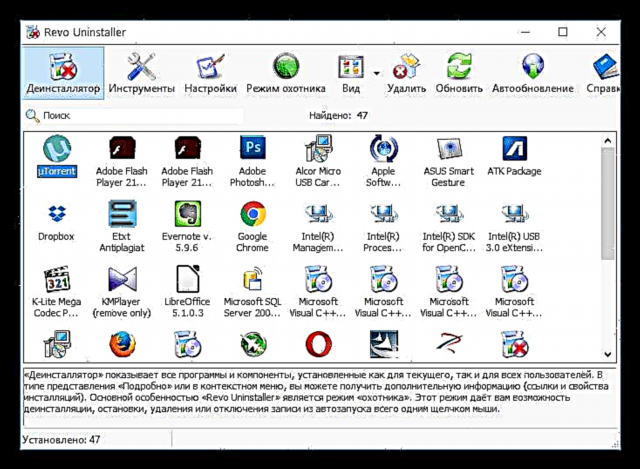
- Nepotrebne datoteke i ključevi registra mogu takođe usporiti sistem. Riješite ih se pomoći će poseban softver, na primjer, CCleaner.
Pročitajte više: Kako koristiti CCleaner

- Velika fragmentacija (fragmentacija) datoteka na tvrdom disku dovodi do činjenice da je za pristup informacijama potrebno više vremena. Da biste ubrzali rad, morate izvršiti defragmentaciju. Imajte na umu da se ovaj postupak ne izvodi na SSD-u, jer ne samo da nema smisla, već šteti i pogonu.
Više: Kako izvesti defragmentaciju diska na Windows 7, Windows 8, Windows 10
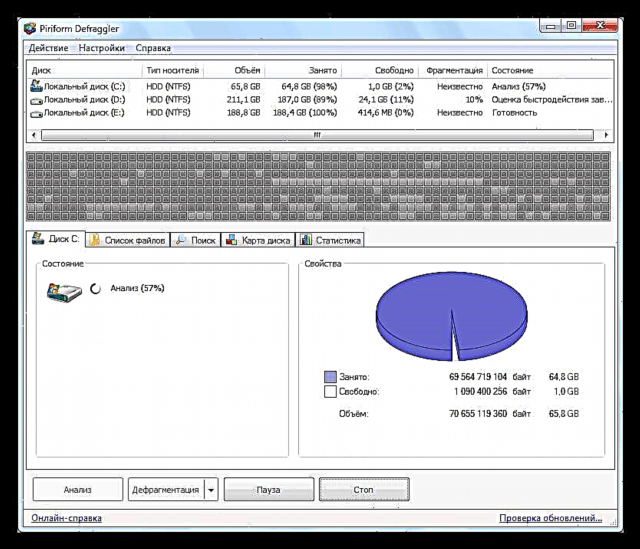
Da biste ubrzali računar, možete izvoditi i druge radnje, uključujući korištenje posebno dizajniranih programa za to.
Više detalja:
Povećajte performanse računara u operativnom sistemu Windows 10
Kako ukloniti kočnice na računaru sa sistemom Windows 7
Ubrzajte računar pomoću Vit Registry Fix-a
Ubrzajte svoj sistem pomoću TuneUp Utilities
Razlog 6: Virusi
Virusi su kompjuterski huligani koji vlasniku PC-a mogu prouzrokovati puno problema. Između ostalog, ovo može biti smanjenje performansi zbog povećanog opterećenja sustava (vidi gore, vezano za „dodatni“ softver), kao i zbog oštećenja važnih datoteka. Da biste se riješili štetočina, morate skenirati računalo posebnim uslužnim programom ili se obratiti stručnjaku. Naravno, da biste izbjegli infekciju bolje je zaštititi uređaj antivirusnim softverom.
Više detalja:
Skenirajte svoj računar radi virusa bez instaliranja antivirusa
Borba protiv kompjuterskih virusa
Kako ukloniti adware virus s računala
Uklanjanje kineskih virusa iz računara
Zaključak
Kao što vidite, razlozi sporog rada računara sasvim su očigledni i ne zahtijevaju posebne napore da biste ih eliminirali. U nekim ćete slučajevima ipak morati kupiti neke komponente - SSD disk ili RAM utore. Razlozi softvera eliminiraju se prilično lako, u čemu nam, osim toga, pomaže poseban softver.